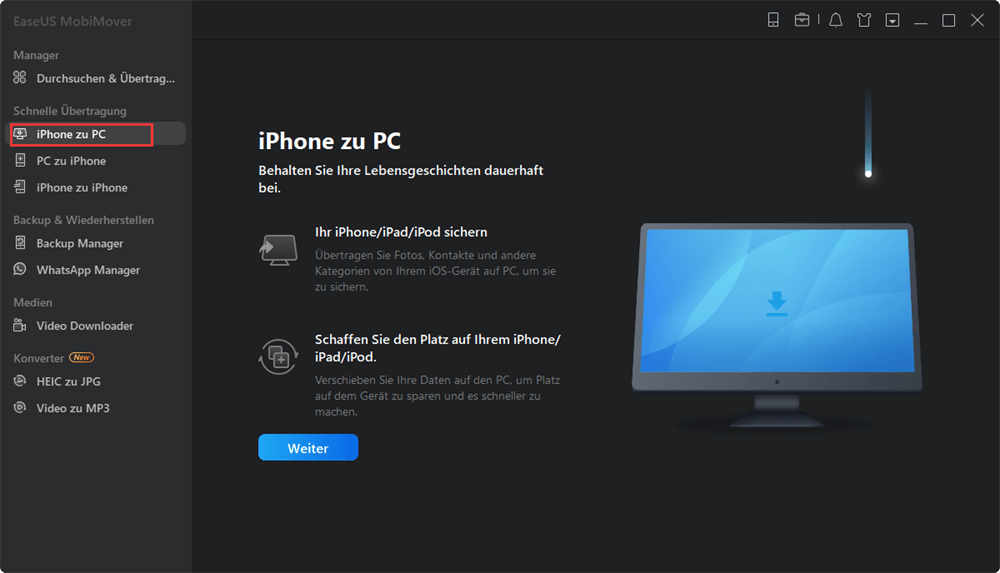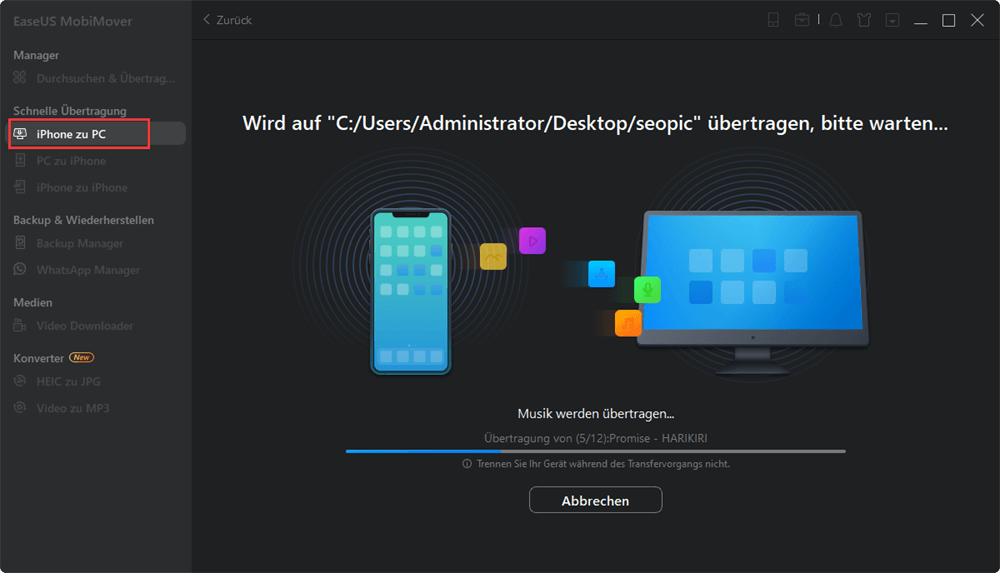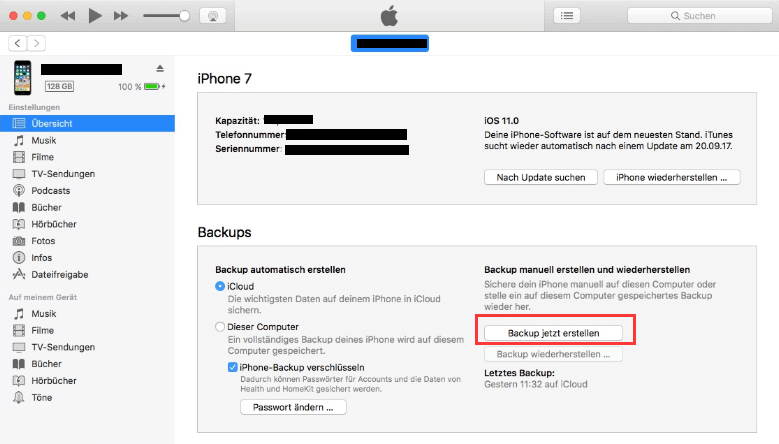Zusammenfassung:
Wenn Sie SMS von einem iPhone auf einen Computer übertragen möchten, bieten wir hier zwei Methoden an, mit denen Sie dies erreichen können. Das ganze ist schnell und einfach.
- Hauptinhalt:
- Wie Sie SMS vom iPhone übertragen
- Methode 1. SMS vom iPhone übertragen – mit MobiMover
- Methode 2. SMS vom iPhone downloaden mit iTunes
Unter bestimmten Umständen kann die Notwendigkeit bestehen, SMS oder MMS von Ihrem iPhone auf Ihren PC übertragen. Selbiges gilt natürlich auch für Nachrichten, die per Apps versendet wurden (z.B. WhatsApp), iMessages usw.
Um Ihre iPhone SMS und Nachrichten vom iPhone auf Ihren PC zu übertragen stehen zwei Möglichkeiten zur Verfügung:
Methode 1: Textnachrichten (SMS) vom iPhone mit MobiMover übertragen
Methode 2: Textnachrichten (SMS) vom iPhone mit iTunes downloaden
Wie Sie SMS vom iPhone übertragen
Methode 1. SMS vom iPhone übertragen – mit MobiMover
EaseUS MobiMover Free ist eine professionelle, kostenlose Datenübertragungssoftware, mit der Sie neben SMS und MMS sowie anderen Nachrichten auch Bilder, Musik, Videos sowie alle anderen Dateitypen übertragen können.
Downloaden Sie die Software hier, installieren Sie sie und folgen Sie der Anleitung weiter unten.
Schritt 1: Schließen Sie Ihr iPhone mit einem USB Kabel an Ihren Computer an und tippen Sie auf „Diesem Computer vertrauen“. Dann starten Sie EaseUS MobiMover und klicken auf „iPhone zu PC“.
![Auf „iGerät zu PC“ klicken.]()
Schritt 2: Wählen Sie "Nachrichten" aus. Am oben können Sie den Speicherpfad auf dem PC einstellen. Dann klicken Sie auf "Übertragung".
![Nachrichten zur Übertragung wählen.]()
Schritt 4: Nachrichten werden auf Ihrem Computer als HTML Dateien gespeichert, die Sie mit jedem beliebigen Browser öffnen können.
![Nachrichten übertragen.]()
Ebenso können Sie mit MobiMover Videos aus dem Internet downloaden und auf Ihr Telefon laden, sodass Sie diese offline schauen können, z.B. wenn Sie unterwegs sind.
Methode 2. SMS vom iPhone downloaden mit iTunes
Sie können auch iTunes nutzen um SMS vom iPhone auf PC zu übertragen. Das Ganze ist etwas komplizierter, langsamer und unflexibler. Es funktioniert so:
Schritt 1. Verbinden Sie Ihr iPhone mit Ihrem Computer und starten Sie iTunes.
Schritt 2. Tippen Sie auf “Diesem Computer vertrauen”.
Schritt 3. Klicken Sie auf Ihr iPhone links in der Leiste.
Schritt 4. Klicken Sie auf “Backup jetzt erstellen“ um alle iPhone Inhalte auf Ihren Computer zu duplizieren. Dies dauert eine Weile.
![Backup jetzt erstellen.]()
Schritt 5. Löschen Sie alle Inhalte des Backups, die Sie nicht behalten wollen. Dies ist umständlich, kann aber nötig sein, wenn Ihr Speicherplatz nicht ausreicht.
Wie Sie das Backup finden, ist von Computer zu Computer unterschiedlich und am besten auf der Apple Support Webseite zu erfahren.